Bạn đã bao giờ cố gắng thực thi một lệnh trên hệ thống Linux của mình và nhận được lỗi “Permission Denied” (Quyền bị từ chối)? Giải pháp đơn giản nhất để khắc phục lỗi này là sử dụng lệnh “sudo”. Trong bài viết này, chúng ta sẽ đi sâu vào thế giới của sudo và khám phá chức năng của nó để vượt qua lỗi “Permission Denied” khét tiếng trong Linux. Chúng ta sẽ tìm hiểu cách sử dụng lệnh sudo trong Linux cùng với một số ví dụ.
Contents
- Quyền của người dùng trong Linux
- Lệnh Sudo là gì trong Linux?
- Cách sử dụng lệnh Sudo trong Linux
- 1. Cấp quyền truy cập Sudo cho người dùng
- 2. Lệnh Sudo: Cú pháp và Tùy chọn
- Lệnh Sudo trong Linux: Ví dụ
- Chạy một lệnh với tư cách là người dùng Root
- Thực thi một lệnh với tư cách là một người dùng khác
- Thực thi một chương trình ở chế độ nền
- Khắc phục sự cố lệnh Sudo cơ bản
- Các phương pháp hay nhất cho lệnh Sudo
Quyền của người dùng trong Linux
Trước khi chúng ta tiến xa hơn, điều quan trọng là phải tìm hiểu về quyền của người dùng trong Linux. Cách thức hoạt động của bảo mật Linux là bằng cách giới hạn các đặc quyền giữa những người dùng. Có ba loại người dùng trong Linux:
- Superuser (Người dùng siêu cấp): Họ có mức độ bảo mật cao nhất vì họ có thể thực thi bất kỳ lệnh nào, đồng thời mở và sửa đổi bất kỳ tệp nào trong hệ thống.
- Regular user (Người dùng thông thường): Các loại người dùng này có quyền truy cập hạn chế vào hệ thống, có nghĩa là họ chỉ được phép truy cập một số lượng giới hạn các tệp và lệnh để thực thi.
- No-Login User (Người dùng không đăng nhập): Những người dùng này không có shell đăng nhập cũng như thư mục chính. Chúng chỉ được sử dụng để thực thi một số dịch vụ như tạo bản sao lưu hoặc cập nhật hệ thống.
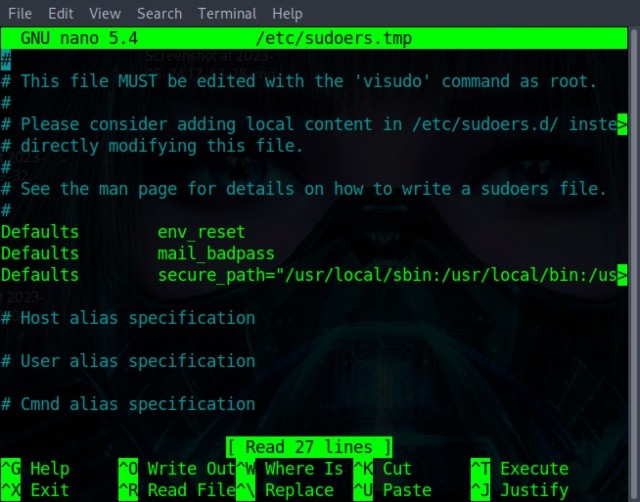 Các loại người dùng trong Linux với quyền hạn khác nhau
Các loại người dùng trong Linux với quyền hạn khác nhau
Nếu bạn cần tìm hiểu thêm về quyền trong Linux, hãy xem hướng dẫn đầy đủ của chúng tôi về quyền truy cập tệp trong Linux.
Lệnh Sudo là gì trong Linux?
Bây giờ bạn đã biết rằng người dùng root nắm giữ toàn bộ quyền quản trị của hệ thống Linux, bạn có thể tự hỏi liệu bạn có thể cấp quyền quản trị cho tất cả người dùng hay không. Chà, điều này có thể dẫn đến một thảm họa hoàn toàn dẫn đến các rủi ro bảo mật khác nhau trong hệ thống.
Đây là nơi lệnh sudo trong Linux phát huy tác dụng. Sudo viết tắt của “Superuser do” và cho phép quản trị viên hệ thống cấp các quyền cụ thể cho nhiều người dùng hệ thống khác nhau, cho phép họ chỉ chạy các tác vụ quản trị cụ thể. Do đó, nó cung cấp một phương pháp tiếp cận chính xác và được kiểm soát hơn nhiều đối với việc quản lý quyền của người dùng.
Cách sử dụng lệnh Sudo trong Linux
Với các chức năng của sudo đã được đề cập, bây giờ chúng ta hãy xem cách sử dụng lệnh sudo trong Linux. Quản lý quyền của người dùng bằng lệnh sudo khá đơn giản:
1. Cấp quyền truy cập Sudo cho người dùng
Quyền hệ thống của người dùng được lưu trữ trong tệp ‘/etc/sudoers’. Tệp này là một tệp cấu hình chứa một tập hợp các quy tắc xác định từng người dùng hoặc nhóm được phép chạy các lệnh với quyền truy cập sudo. Thực hiện theo các bước sau để cấp quyền truy cập sudo cho người dùng:
- Mở một phiên terminal. Đảm bảo rằng bạn có quyền truy cập sudo để sửa đổi các tệp sudoers.
- Chạy lệnh này để mở và chỉnh sửa tệp sudoers:
sudo visudo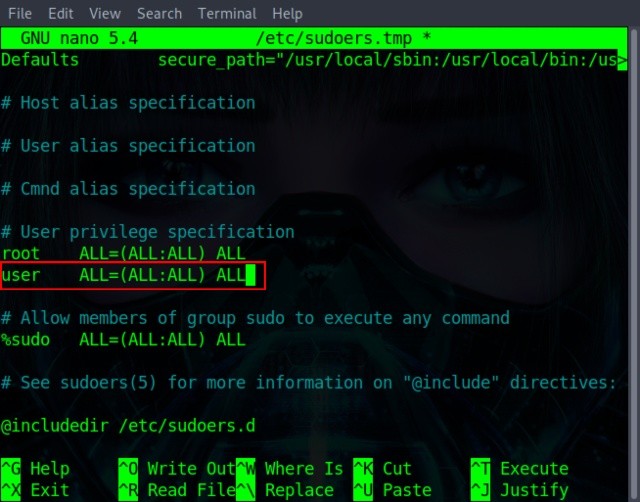 Mở tệp sudoers để thêm người dùng mới và cấp quyền sudo
Mở tệp sudoers để thêm người dùng mới và cấp quyền sudo
- Khi tệp sudoers được mở, hãy cuộn xuống phần có tên “# User privilege specification”. Thêm một mục mới trong phần này với cú pháp sau:
<username> <hosts>=(<users>:<groups>) <commands>Dưới đây là ý nghĩa của cú pháp trên:
- Thay thế
<username>bằng tên người dùng mà bạn muốn cấp quyền truy cập. <hosts>đề cập đến máy chủ nào mà người dùng sẽ có quyền truy cập.<users>đề cập đến người dùng nào mà người dùng có thể chuyển sang.<groups>biểu thị các nhóm mà người dùng có thể chạy lệnh với tư cách là.<commands>đề cập đến các lệnh mà người dùng có thể chạy.
Ví dụ: nếu bạn muốn thêm người dùng “parrot” vào nhóm sudoers và biến nó thành một phần của tất cả người dùng và nhóm (cũng với quyền truy cập vào tất cả các lệnh), thì lệnh sẽ như sau:
parrot ALL=(ALL:ALL) ALLLưu các thay đổi được thực hiện đối với các tệp sudoers và thoát khỏi trình soạn thảo. Lưu ý: Hãy hết sức cẩn thận về việc bạn cấp quyền truy cập sudo cho ai và chỉ cấp quyền truy cập cho những người dùng cần quyền quản trị.
2. Lệnh Sudo: Cú pháp và Tùy chọn
Sau khi bạn đã cấp quyền truy cập sudo cho người dùng, giờ đây họ có thể chạy các lệnh Terminal Linux với tư cách là người dùng sudo. Cú pháp để sử dụng lệnh sudo trong Linux là:
sudo <command>Một số tùy chọn phổ biến để ghép nối với lệnh sudo là:
| Tùy chọn | Mô tả |
|---|---|
| -b | Chạy lệnh ở chế độ nền. |
| -g group | Chạy lệnh với nhóm được chỉ định làm nhóm chính. |
| -n | Tránh nhắc người dùng nhập bất kỳ thông tin nào. |
| -p prompt | Sử dụng lời nhắc mật khẩu tùy chỉnh với các chuỗi thoát tùy chọn. |
| -u user | Chạy lệnh với tư cách là người dùng khác với người dùng mặc định (thường là root). |
Lệnh Sudo trong Linux: Ví dụ
Bây giờ bạn đã quen thuộc với cú pháp cơ bản, chúng ta hãy xem một số ví dụ về cách sử dụng lệnh sudo để bảo mật Linux hiệu quả.
Chạy một lệnh với tư cách là người dùng Root
Để chạy một lệnh với tư cách là người dùng root, chỉ cần thêm sudo trước lệnh:
sudo <command>Ví dụ: để chạy lệnh whoami với tư cách là người dùng root:
sudo whoami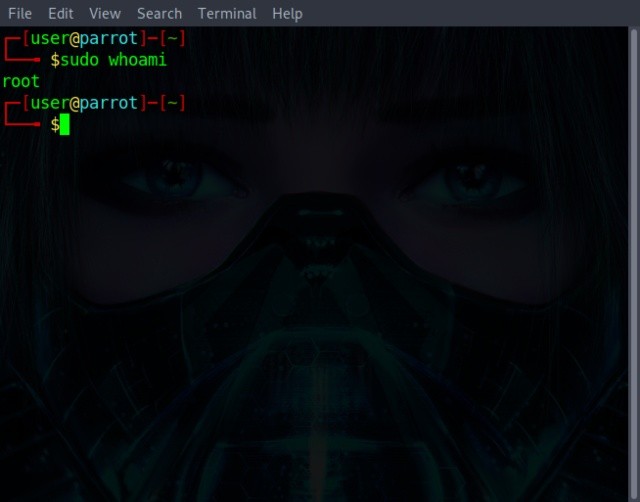 Sử dụng sudo để chạy lệnh với tư cách là người dùng root trong Linux
Sử dụng sudo để chạy lệnh với tư cách là người dùng root trong Linux
Thực thi một lệnh với tư cách là một người dùng khác
Để chạy một lệnh với tư cách là một người dùng khác, hãy sử dụng cờ -u với sudo:
sudo -u <username> <command>Ví dụ: để chạy lệnh whoami với tư cách là người dùng “user”, hãy sử dụng lệnh này:
sudo -u user whoami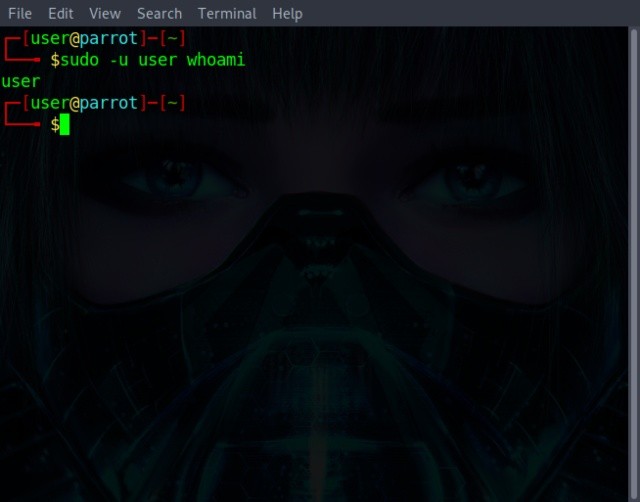 Chạy lệnh whoami với tư cách là một người dùng khác bằng sudo
Chạy lệnh whoami với tư cách là một người dùng khác bằng sudo
Thực thi một chương trình ở chế độ nền
Chạy một lệnh ở chế độ nền có nghĩa là lệnh sẽ không đưa ra đầu ra nào trong khi nó kết thúc thực thi ở chế độ nền. Để thực thi một chương trình ở chế độ nền, hãy sử dụng cú pháp sau:
sudo -b <command>Ví dụ: để mở một phiên bản của Vim, hãy sử dụng lệnh sudo như sau:
sudo -b vim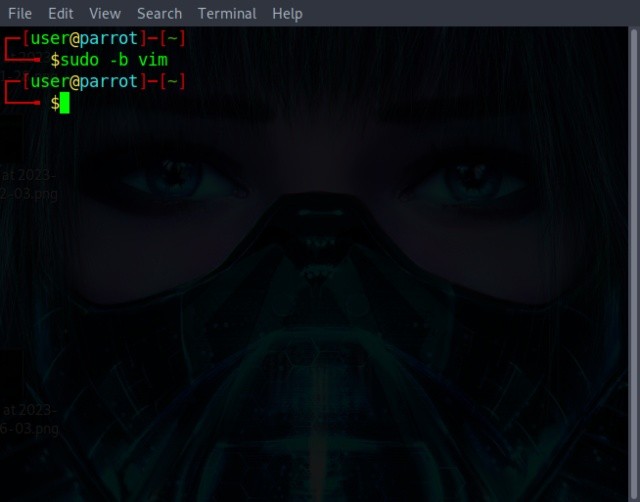 Chạy lệnh vim ở chế độ nền bằng sudo trong Linux
Chạy lệnh vim ở chế độ nền bằng sudo trong Linux
Khắc phục sự cố lệnh Sudo cơ bản
Sức mạnh càng lớn, trách nhiệm càng cao. Lệnh sudo có thể giúp cải thiện đáng kể quy trình làm việc Linux của bạn. Tuy nhiên, đôi khi bạn có thể gặp một số vấn đề khi sử dụng lệnh sudo. Dưới đây là một số mẹo khắc phục sự cố cho các sự cố lệnh Sudo phổ biến mà bạn có thể gặp phải:
1. Lỗi cú pháp: Đây là sự cố Sudo phổ biến nhất mà người dùng gặp phải. Luôn sử dụng lệnh “visudo” để chỉnh sửa các tệp sudoers để ngăn chặn bất kỳ cú pháp nào có thể xảy ra.
2. Quyền không chính xác: Luôn kiểm tra kỹ xem tệp sudoers có thuộc sở hữu của root hay không và quyền đọc và ghi chỉ được đặt cho root.
3. Khóa: Luôn giữ sẵn một shell root trong trường hợp hệ thống bị khóa xảy ra khi bạn sửa đổi tệp sudoers theo cách sai.
1. Làm thế nào để biết tôi có quyền sudo không?
Bạn có thể kiểm tra bằng cách chạy lệnh sudo -l. Nếu bạn có quyền sudo, nó sẽ hiển thị danh sách các lệnh bạn có thể chạy với quyền sudo. Nếu không, nó sẽ báo lỗi.
2. Tại sao tôi vẫn nhận được lỗi “Permission Denied” sau khi sử dụng sudo?
Điều này có thể xảy ra nếu bạn không có quyền chạy lệnh cụ thể đó ngay cả với sudo, hoặc nếu có lỗi trong cấu hình sudoers. Hãy kiểm tra lại tệp sudoers và đảm bảo bạn có quyền cần thiết.
3. Có cách nào để chạy một loạt các lệnh với quyền sudo mà không cần nhập mật khẩu mỗi lần không?
Có, bạn có thể thiết lập “timestamp_timeout” trong tệp sudoers để kéo dài thời gian bạn có thể chạy các lệnh sudo mà không cần nhập lại mật khẩu. Tuy nhiên, hãy cẩn thận vì điều này có thể làm giảm tính bảo mật.
4. Lệnh sudo !! có nghĩa là gì?
Lệnh sudo !! sẽ thực thi lại lệnh trước đó bạn đã chạy với quyền sudo. Nó hữu ích khi bạn quên sử dụng sudo cho một lệnh và không muốn gõ lại toàn bộ lệnh đó.
5. Làm cách nào để vô hiệu hóa quyền sudo cho một người dùng?
Bạn có thể xóa dòng liên quan đến người dùng đó trong tệp sudoers, hoặc thay đổi quyền của họ thành một nhóm không có quyền sudo.
6. Có những rủi ro bảo mật nào khi sử dụng sudo?
Sử dụng sudo không đúng cách có thể dẫn đến các rủi ro bảo mật, chẳng hạn như cấp quyền quá mức cho người dùng, tạo ra lỗ hổng cho các cuộc tấn công leo thang quyền. Vì vậy, điều quan trọng là phải cấu hình sudo một cách cẩn thận và tuân theo các phương pháp hay nhất.
7. Tôi có thể sử dụng sudo để chạy các ứng dụng đồ họa không?
Có, bạn có thể sử dụng sudo để chạy các ứng dụng đồ họa, nhưng bạn có thể cần sử dụng xhost + hoặc sudo -E để chuyển các biến môi trường cần thiết cho ứng dụng đồ họa. Tuy nhiên, điều này có thể có các vấn đề bảo mật, vì vậy hãy cân nhắc cẩn thận trước khi thực hiện.
Hy vọng bài viết này đã giúp bạn hiểu rõ hơn về lệnh sudo và cách sử dụng nó một cách hiệu quả và an toàn trong Linux. Hãy luôn nhớ tuân theo các phương pháp hay nhất để đảm bảo hệ thống của bạn được bảo vệ tốt nhất!
Các phương pháp hay nhất cho lệnh Sudo
Dưới đây là một số phương pháp hay nhất được khuyến nghị để tuân theo với lệnh sudo trong Linux:
1. Thường xuyên xem xét và cập nhật tệp sudoers: Thường xuyên xem xét tệp sudoers để đảm bảo quyền chỉ được cấp cho những người dùng đáng tin cậy. Xóa các mục lỗi thời hoặc các mục không xác định để giảm thiểu các mối đe dọa bảo mật.
2. Sử dụng mật khẩu mạnh: Luôn sử dụng mật khẩu mạnh với sự kết hợp của chữ thường, chữ hoa, số và ký tự đặc biệt. Ngoài ra, tránh sử dụng các mật khẩu thông thường như tên người dùng hoặc ngày sinh của bạn.
3. Giám sát nhật ký sudo: Thường xuyên theo dõi hoạt động sudo thông qua nhật ký sudo và báo cáo bất kỳ hoạt động độc hại hoặc không xác định nào cho các cơ quan có thẩm quyền thích hợp.
4. Luôn cập nhật và sao lưu hệ thống: Thường xuyên sao lưu hệ thống được cập nhật mới nhất. Cập nhật định kỳ có thể giúp khắc phục một số lỗi quan trọng và bản vá bảo mật.
